制作WORD文档怎么导入CAD图形
发布时间:2017-05-04 16:06
相关话题
在制作WORD的时候大家有时候会用到CAD图形文件,那么大家知道制作WORD文档怎么导入CAD图形吗?下面是小编整理的制作WORD文档怎么导入CAD图形的方法,希望能帮到大家!
制作WORD文档导入CAD图形的方法
第一:点击进入word文档,这里是word2013,当然,word2007及word2010操作类似。点击菜单栏的“插入”。

第二:点击“对象”后面的倒三角形,然后点击“对象J”。
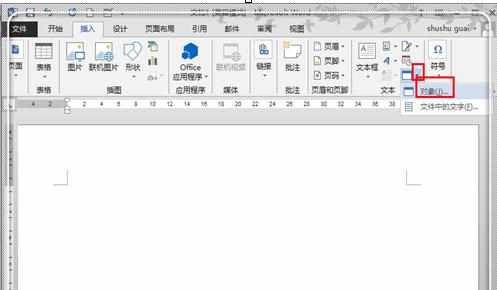
第三:在弹出插入的相关选项,这里有几个CAD,是因为我安装了CAD2008、CAD212、CAD2014几个版本,当然,这里最上面的是最低的版本2008,最下面的是CAD2014,如果你的只安装了 一个CAD,那这里之后一个CAD选项,点击即可。选择自己喜欢的CAD版本,点击它选择,然后点击“确定”。
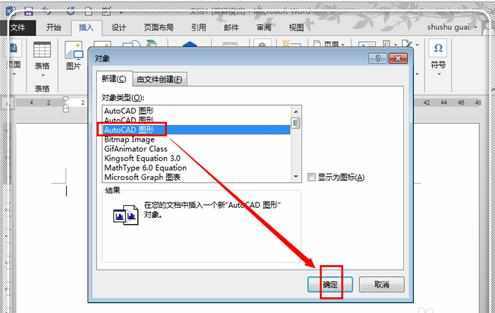
第四:此时会自动打开cad,并且新建一个cad图纸空间,要求绘制图纸。

第五:如图,打开绘制好的图纸,选中,然后点击“ctrl+c”,复制图纸内容。注意,这里如果是粘贴到CAD外边,使用cad右边修改菜单的复制一般不起效。

第六:使用快捷键“ctrl+v”,粘贴到刚才新建的cad图纸空间中,然后点击“ctrl+s”保存图纸,才会生效。

第七:图纸就粘贴进来了,不过,图纸显示的效果貌似不是自己期望的,因为在cad中显示什么样的效果,返回到word中就是什么效果,因此需要在cad中设置好。在命令栏输入"z",然后点击“回车”,输入“E”,然后点击回车。

第八:此时最大化显示了。使用组合键"ctrl+s"保存操作。然后点击word回到word中。

第九:可以发现,一个图形就导入进来了,并且十分清晰,因为导入的是矢量图。同时双击这个图形,就会进入cad编辑,十分方便。
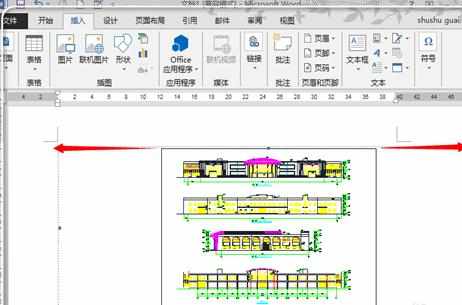

制作WORD文档怎么导入CAD图形的评论条评论